您知道嗎?奧斯卡獲獎電影《E.T.外星人》原本是一部描述外星人獵殺牛隻的驚悚劇本。還有,您知道 YouTube 最初是個交友網站嗎?
面對現實吧!影片初剪不可能一次到位,當您在製作最好的作品時,修改是整個過程當中不可或缺的環節。透過不斷嘗試與重新構思,我們能以新的角度檢視作品,進而激發出新靈感。
換言之,若最新修改的版本已經偏離過多且需要回溯,卻發現您儲存時不小心覆寫了檔案的舊版本,這簡直就是最糟糕的狀況。哎呀!
如果您希望恢復已覆蓋的檔案的舊版本,您可以嘗試幾種方法,具體取決於您的裝置和儲存設定。在本指南中,我們將帶您了解每種方法,並分享一些技巧,以使未來的檔案版本控制萬無一失。
復原檔案版本時會面臨的挑戰
遺憾的是,恢復檔案的先前版本通常並不像恢復已刪除的檔案那麼簡單。
因為刪除檔案通常只會挪出檔案所佔用的儲存空間,讓那些空間可以存放新資料,這表示檔案本身通常會保留一段時間。相較之下,儲存檔案會覆寫先前儲存在儲存位置上的版本,因此不適用相同的復原過程。
對於文件版本恢復,沒有單一的簡單解決方案,而且方法多種多樣。這意味著您可能需要嘗試幾次,並希望其中一次能夠成功。
有鑑於此,我們根據您的情況制定了您可以嘗試的四種方法。
四種方法讓您將檔案復原為舊版本
請點擊下方連結以跳至最符合您需求的方法:
使用 Windows 的「以前的版本」工具還原檔案
如果您夠幸運,提前啟用了它,Windows 中的「先前的版本」工具是恢復檔案最簡單的方法。
若要使用「以前的版本」工具來還原檔案,請依照下列步驟操作:
- 開啟 Windows 資源管理器並開啟包含被覆蓋檔案的資料夾。
- 在資料夾中的任一位置按右鍵,然後選取 [內容]。
- 選取 [以前的版本] 索引標籤。
- 查看版本清單(每個版本都有日期),然後尋找您想要的版本。
- 按一下您要還原的版本,然後按一下「還原」。
這個方法需要您提前設定這項功能,因此對許多人而言可能並不可行。您可以改為嘗試以下這個稍微更專業的暫存資料夾解決方案。
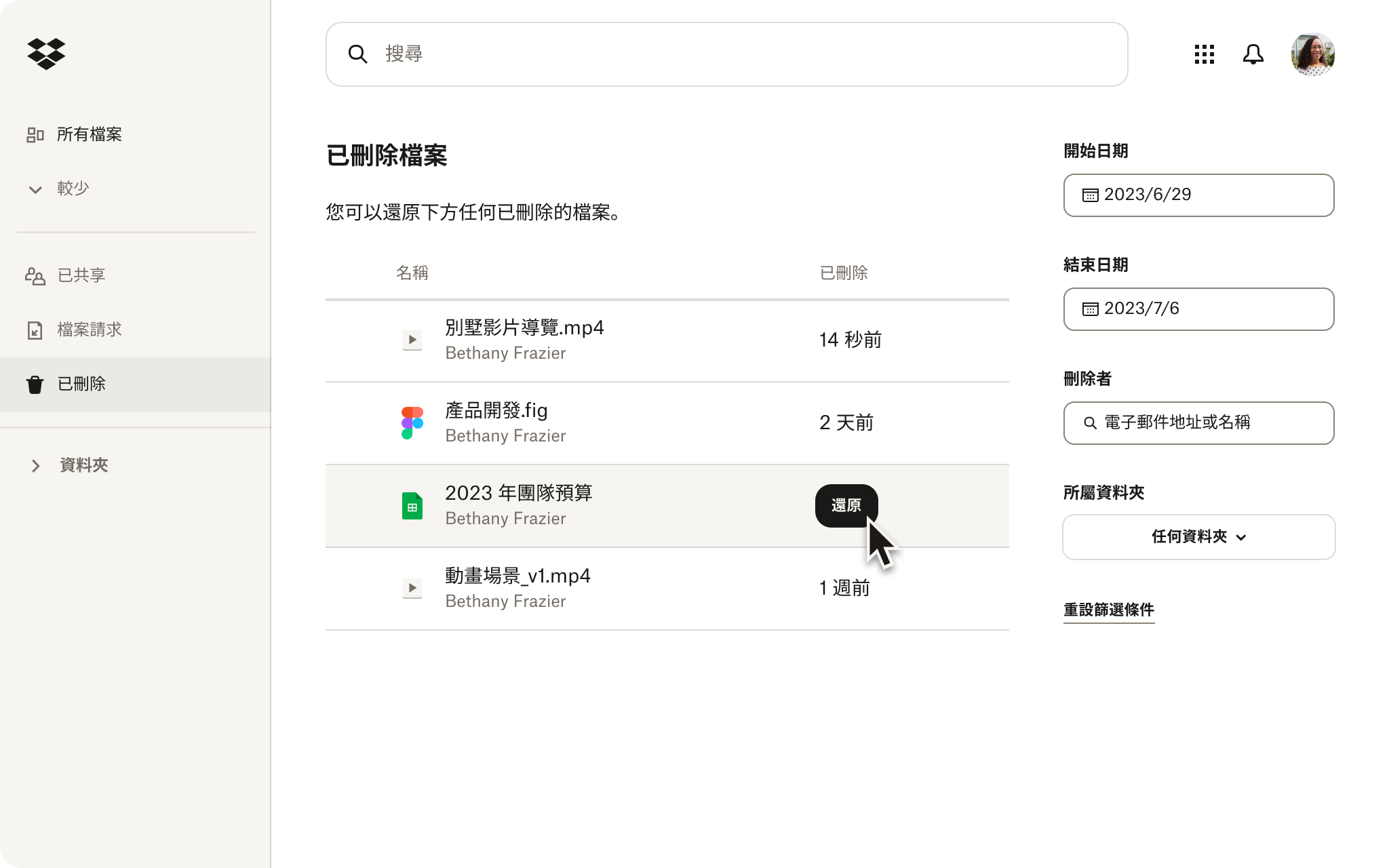
使用 Windows 的暫存資料夾還原檔案
「Temp」資料夾是 Windows 和應用程式用於儲存執行程式所需的暫存檔案的預設資料夾位置。
換言之,它可以說是為了程式執行時需要或建立的資料而存在的垃圾場。這個資料夾通常隱藏在系統資料夾中,但仍可以在您最近使用過的應用程式中保留之前活動所留下的資料。
雖然這個對策主要是在程式當機時還原未儲存的檔案,但您或許能夠藉此找到您要找的舊版檔案自動儲存複本。
請依照下列步驟存取暫存資料夾中的檔案:
- 開啟“開始”選單,搜尋“運行”,然後按 Enter 開啟運行選單。
- 輸入或複製以下文字:
- %系統磁碟機%\Windows\Temp
- 重複步驟 1 和 2,但這次使用以下文字:
- %用戶設定檔%\應用程式資料\本地\Temp
- 打開兩個資料夾,瀏覽每個資料夾以查找所需的文件。
- 如果找到該文件,請右鍵單擊它並選擇開啟方式。
- 選擇您通常用來開啟檔案的程序,然後按一下「開啟」。
在 Mac 上查看檔案歷程紀錄並進行還原
若您是 Mac 使用者,那麼您很幸運。多虧了 MacOS 上的內建系統,要在 Mac 裝置上復原檔案相對簡單許多。
只要啟用了 Time Machine 功能,恢復被覆蓋的檔案只需在 Finder 中開啟包含該檔案的資料夾,從 Time Machine 庫中選擇先前的版本,然後還原即可。
如果您正在尋找 Keynote、Pages 或 Numbers 檔案的舊版本,這些程式也具有內建檔案歷史紀錄功能可供您使用。
若要在 Keynote、Pages 或 Numbers 中還原檔案版本,請依照下列步驟操作:
- 開啟要恢復先前版本的文件,然後按一下文件 > 恢復為 > 並選擇瀏覽所有版本。
- 目前文件將顯示在左側,先前的版本將顯示在右側。
- 使用最右側的箭頭或時間軸瀏覽版本並選擇所需的版本。
- 找到要恢復的版本後,請按一下「恢復」按鈕恢復版本。
- 或者,如果您不需要還原完整文件,您可以將內容從先前的版本複製並貼上到目前版本。
- 您也可以將該檔案還原為新的單獨副本。只需按住 Option 鍵並選擇“恢復副本”即可。
- 完成後,點擊完成。

下一步做什麼:備份檔案以便將來輕鬆恢復版本
既然您已經解決了版本控制問題,若是可以再也不必重蹈覆轍,那不是很好嗎?
好消息是,確實有個更簡單的方法,這都要歸功於 Dropbox Backup。
Dropbox Backup 是自動雲端備份解決方案,會定期為您的裝置以及所有儲存在本機的檔案最新版本建立快照並複製到雲端。不論是完整資料或只有您需要的部份,這些備份資料都可以在之後隨時還原,只要輕鬆點幾下即可。
這表示即使您已經從裝置中刪除了檔案的舊版本,仍然可以快速瀏覽和還原這些內容,當您走投無路時,這無異於您的救命之星。
由於備份資料會自動儲存在雲端中,因此您不需要花時間手動備份,也省下了每次備份時所佔用到的實體硬碟儲存空間。更重要的是,由於 Dropbox Backup 是雲端解決方案,您可以透過網際網路從任何地方還原您的檔案和資料。您甚至不需要還原至原本的裝置。
使用 Dropbox Backup 確保檔案版本安全無虞
既然您已經將檔案還原到舊版本,往後便可以用 Dropbox Backup 輕鬆保護並還原這些內容。


